Web kameras ir integrētas visos pieejamos klēpjdatorostirgū šodien. Klēpjdators, kuram nav tīmekļa kameras, nav dzirdams. Tās ir tik izplatītas, ka operētājsistēmās ir iekļauta kameras lietotne tieši ārpus kastes. Protams, tīmekļa kameras ir arī drošības risks. Kāds var uzlauzēt jūsu tīmekļa kameru un izmantot to, lai jūs spiegotu. Vienkāršākais veids, kā no tā izvairīties, ir objektīva lente, kā to dara Marks Zukerbergs. Ja nevēlaties izmantot lenti, klēpjdatoru tīmekļa kamerām ir pieejami īpaši vāki. Alternatīvi, jūs varat vienkārši atspējot savu tīmekļa kameru un likt savai sistēmai domāt, ka jums tāda nav. Tīmekļa kamera ieslēgta un izslēgta ir bezmaksas Windows utilīta, kas ļauj atspējot tīmekļa kameru tikai ar vienu klikšķi.
Webcam On-Off ir portatīva utilīta. Jums tas nav jāinstalē, taču, lai to palaistu, jums būs vajadzīgas administratora tiesības. Ieslēdziet un izslēdziet tīmekļa kameru un ļaujiet tai noteikt jūsu tīmekļa kameru. Lietotnei nepieciešamas dažas sekundes, lai noteiktu tīmekļa kameru.

Kad tīmekļa kamera ir noteikta, varat noklikšķināt uz pogas Atspējot, un tā tiks atspējota. Palaidiet jebkuru lietotni, kurai ir pieeja jūsu tīmekļa kamerai, un tā jums pateiks, ka nevar atrast šo tīmekļa kameru.
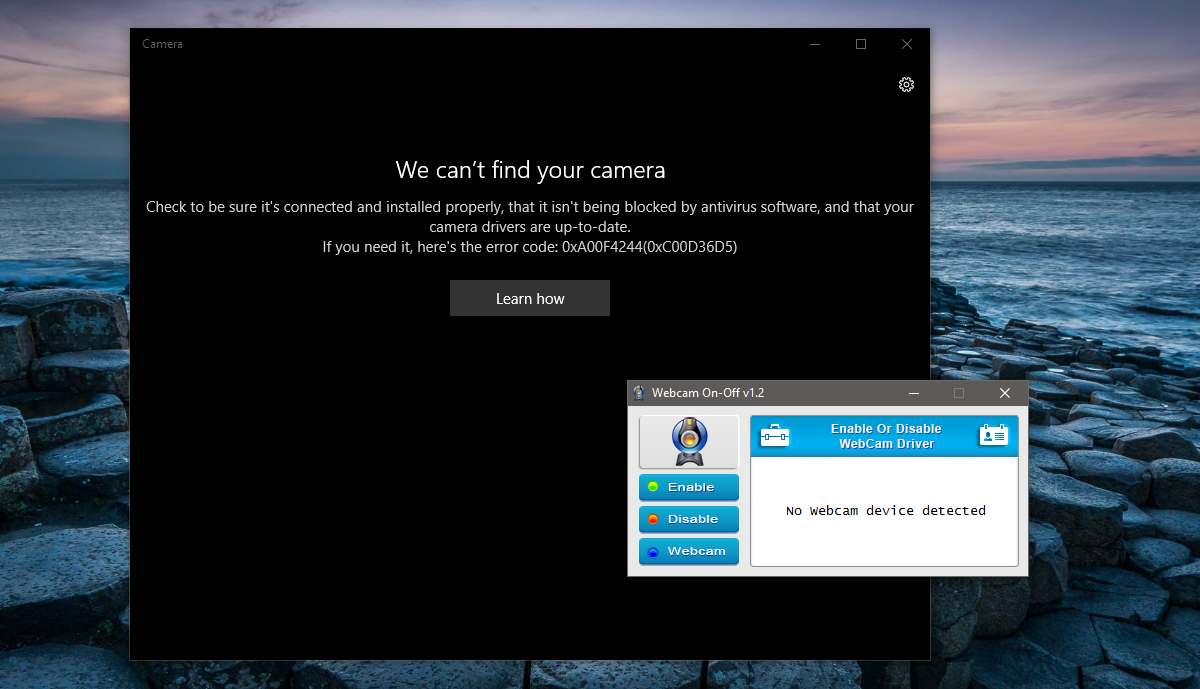
Lietotnes saskarnē tāpat būs teikts “Netika atrasta tīmekļa kameras ierīce”.
Lai iespējotu tīmekļa kameru, palaidiet Webcam On-Off. Neņemiet vērā ziņojumu “Netika atrasta tīmekļa kameras ierīce” un noklikšķiniet uz pogas Iespējot. Jūsu tīmekļa kamera atkal parādīsies pievienoto tīmekļa kameru sarakstā. Sākumā ierīces nosaukums būs sarkanā krāsā un teikts, ka tas ir atspējots. Piešķiriet tam sekundi, un nosaukums kļūs zaļš un lasīšana iespējota.
Tīmekļa kamera ieslēgta un izslēgta darbojas arī kā kameras lietotne. Jūs varat to izmantot, izmantojot fotoattēlu, izmantojot savu tīmekļa kameru. Tajā netiek ierakstīts video. Lai piekļūtu Webcam On-Off kameras funkcijām, lietotnes galvenajā logā noklikšķiniet uz pogas Webcam. Noklikšķiniet uz zobrata pogas, kas atrodas kameras skata loga augšējā kreisajā stūrī, lai piekļūtu kameras iestatījumiem.
Ir svarīgi saprast, kā ieslēgt un izslēgt tīmekļa kamerudarbojas, lai noskaidrotu, kāpēc tā ir laba drošības funkcija. Lietotne būtībā atspējo kameras draiveri jūsu ierīcē. Draiveris ir veids, kā Windows nosaka un pēc tam izmanto jūsu tīmekļa kameru. Ja tas ir atspējots, jūs faktiski esat izslēdzis savu tīmekļa kameru. Tas ir gandrīz tā, it kā jūs būtu pilnībā noņēmis aparatūru no savas sistēmas
Ja kāds uzlauztu jūsu sistēmu, viņš to nedarītuvarēsiet izveidot savienojumu ar savu tīmekļa kameru, jo sistēma to nevarēs redzēt. Ļoti prasmīgs hakeris, iespējams, varēs noteikt, ka tīmekļa kameras draiveris ir atspējots, un iespējot to. Atspējojot savas tīmekļa kameras draiveri, bieži vien pietiks, lai atturētu lielāko daļu hakeru.
Ja izmantojat macOS, apsveriet iespēju izmantot Oversight, lai saņemtu brīdinājumu ikreiz, kad kāda lietotne piekļūst jūsu tīmekļa kamerai vai mikrofonam.
Lejupielādējiet tīmekļa kameru ieslēgtā un izslēgtā stāvoklī













Komentāri